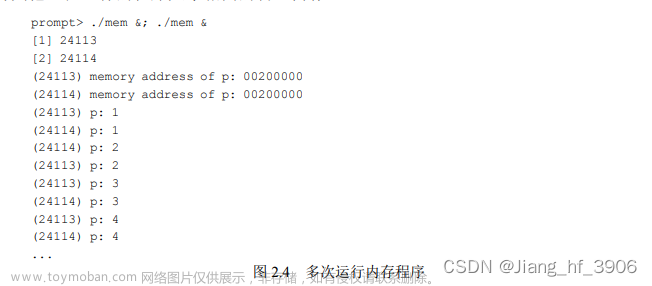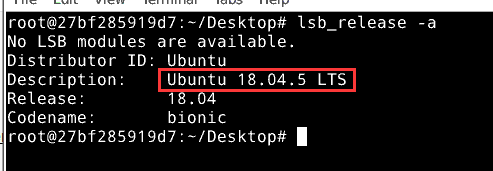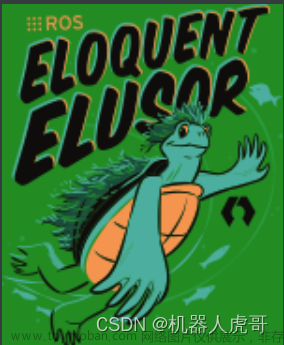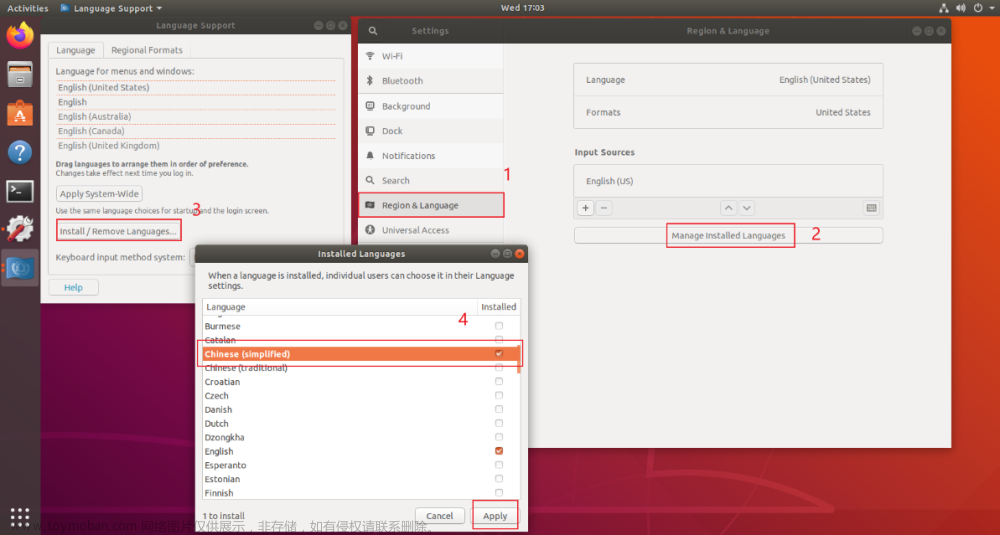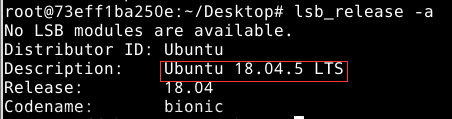1、文件和软件下载
下载Ubuntu18.04文件
可以直接点下方的链接下载
Ubuntu18.04安装链接

下载VMware Workstation
笔者这边使用的是VMware Workstation15.5pro,大家也可以从官网所下载

2、安装虚拟机
首先先打开Vmware界面,点击其中的“创建新的虚拟机”选项

打开新建虚拟机向导,选择自定义的选项,然后点击下一步

之后的一系列过程请看图中说明
因为笔者所使用的Vmware是15.5的,所以硬件兼容性这边选择15.X,点击下一步




这边选取处理器数量和内核数量,建议与自己的系统匹配,笔者这边设置为总数为8

这边选取虚拟机内存,建议根据自己的笔记本配置来选取






在这边点击自定义硬件

在这边将声卡和打印机移除
接着点击CD/DVD,选择使用ISO映像文件,在其中选择你所下载的Ubuntu18.04的位置

最后结果如图所示,点击完成按钮,安装完成

我们可以看到在我的计算机一栏中多出一个我们刚刚所命名的Ubuntu 64位,接着点击开启此虚拟机
3、安装Ubuntu系统

开启后等待几秒钟,进入到以下界面中,点击选择中文(简体),接着点击选择安装Ubuntu






在这边输入用户名,密码,点击继续

接着会出现下图所示,等待安装即可,可能需要十几分钟的时间,请耐心等待。

安装完成后先重启虚拟机系统

重启之后发现页面大小与显示不适配,这边需要先安装一下VMware tool 。
4、安装VMware Tools
 点击下方黄色条中安装Tools或者点击虚拟机,之后点击“安装VMware Tools安装”笔者这边因为已经安装所以显示的是“取消VMware Tools安装”
点击下方黄色条中安装Tools或者点击虚拟机,之后点击“安装VMware Tools安装”笔者这边因为已经安装所以显示的是“取消VMware Tools安装”

 将文件夹移到主目录中,方便之后操作
将文件夹移到主目录中,方便之后操作
 右键点击在终端打开
右键点击在终端打开
tar -zxvf VMware Tools-10.25-8068393.tar.gz

我们可以看到解压成功
 接着先打开该文件,输入如下语句
接着先打开该文件,输入如下语句
cd vmware-tools-distrib再进行相应的编译
sudo ./vmware-install.pl 开始安装时,记得第一个输入yes,其他的默认换行键(Enter)即可
安装成功会发现显示效果适配了 文章来源:https://www.toymoban.com/news/detail-444611.html
文章来源:https://www.toymoban.com/news/detail-444611.html
以上为Ubuntu18.04虚拟机安装的全过程。文章来源地址https://www.toymoban.com/news/detail-444611.html
到了这里,关于最新虚拟机中Ubuntu18.04安装教程(傻瓜教程)的文章就介绍完了。如果您还想了解更多内容,请在右上角搜索TOY模板网以前的文章或继续浏览下面的相关文章,希望大家以后多多支持TOY模板网!